Paprastas ir greitas „Android“ šakninio programavimo vadovas

Įvedę root teises į „Android“ telefoną, gausite visišką prieigą prie sistemos ir galėsite paleisti daugybę programų, kurioms reikalinga root teisė.
Gali reikėti pasukti „Android“ įrenginį, kad galėtumėte geriau peržiūrėti turinį. Bet jei įjungėte įrenginį į kraštovaizdžio režimą ir nieko neįvyks, galbūt pamiršote jį įjungti. Kad ir kaip būtų, galite greitai jį įjungti arba išjungti atlikdami kelis paprastus veiksmus.
Kaip įjungti ekrano pasukimą „Android“.
Kai būsite „Android“ pagrindiniame ekrane, du kartus braukite žemyn nuo ekrano viršaus. Braukite kairėn, kol pamatysite parinktį Automatinis pasukimas.
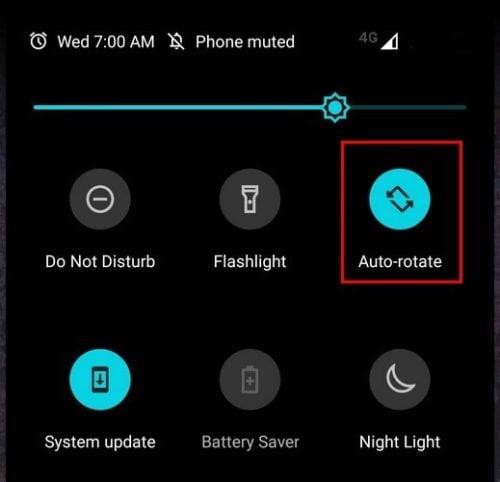
Įsitikinkite, kad jis paryškintas, kad jis būtų įjungtas, o kitą kartą pakreipus telefoną vaizdo įrašas ar vaizdas, kurį žiūrite, bus pakoreguoti. Tai viskas, ko reikia, kai norite įjungti arba išjungti automatinį pasukimą „Android“ telefone. Bet ką daryti, jei turite planšetinį kompiuterį?
Taip pat lengva įjungti arba išjungti automatinį pasukimą planšetiniame kompiuteryje. Norėdami tai padaryti, taip pat turėsite du kartus perbraukti žemyn nuo ekrano viršaus. Iš karto po to turėtumėte matyti parinktį Automatinis pasukimas.
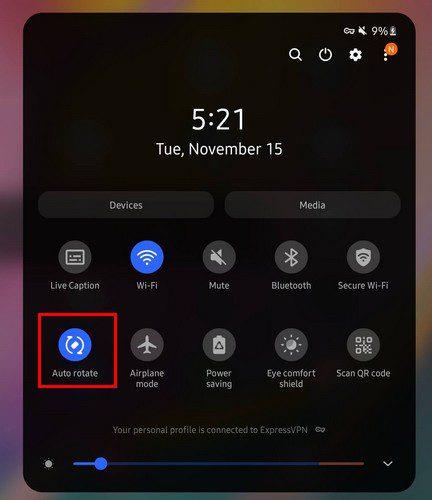
Vienas dalykas, kurį reikia atsiminti, yra tai, kad planšetinis kompiuteris veiks režime, iš kurio išjungsite automatinį pasukimą. Pavyzdžiui, jei planšetinis kompiuteris veikia gulsčiojo vaizdo režimu ir išjungėte automatinį pasukimą, jis išliks visam laikui, kol vėl įjungsite automatinį pasukimą. Jei turite „Samsung“ telefoną, matote parinktis, kurias galite įjungti arba išjungti ilgai paspaudę parinktį Automatinis pasukimas. Pavyzdžiui, matote tokias parinktis kaip:
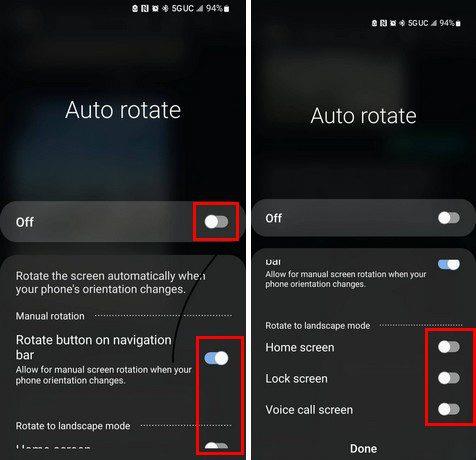
Ką daryti, kai automatinis pasukimas neveikia
Bet ką daryti, jei įjungėte automatinį pasukimą ir jis neveikia? Pagrindinis patarimas, nuo kurio galite pradėti, yra iš naujo paleisti „Android“ įrenginį. Nustebsite dėl daugybės problemų, kurias galite išspręsti paleidę iš naujo. Taip pat yra kitas būdas įjungti automatinį pasukimą, išskyrus greituosius nustatymus.
„Android“ įrenginyje atidarykite „Nustatymų“ programą ir eikite į „Ekranas“. Ieškokite automatinio pasukimo parinkties ir įjunkite ją.
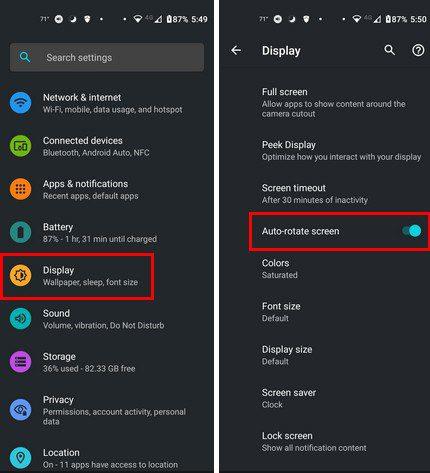
Taip pat galite atlikti kitus veiksmus, pvz., neliesti ekrano sukant ir užtikrinti, kad telefonas atnaujintas. Galite patikrinti, ar yra laukiančių naujinimų, apsilankę:
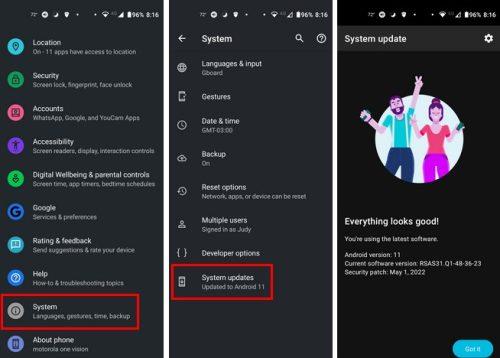
Jei pastebėjote, kad ši problema iškilo iškart įdiegę programą, pabandykite ją pašalinti. Galite atsikratyti programos ilgai paspausdami ir vilkdami į ekrano viršų, kad pasirinktumėte pašalinimo parinktį.
Išvada
Automatinis pasukimas gali pagerinti nuotraukų ir vaizdo įrašų peržiūrą, nes bus geriau pritaikytas. Geros naujienos yra tai, kad įjungti automatinį pasukimą paprasta ir tai galima padaryti greitai. Tačiau kai tai neveikia, tai gali būti nelinksma, tačiau yra keletas vertingų patarimų, kuriuos galite išbandyti. Ar jums naudinga automatinio pasukimo parinktis? Pasidalykite savo mintimis toliau pateiktuose komentaruose ir nepamirškite pasidalinti straipsniu su kitais socialinėje žiniasklaidoje.
Įvedę root teises į „Android“ telefoną, gausite visišką prieigą prie sistemos ir galėsite paleisti daugybę programų, kurioms reikalinga root teisė.
„Android“ telefono mygtukai skirti ne tik garsumui reguliuoti ar ekranui pažadinti. Atlikus kelis paprastus pakeitimus, jie gali tapti sparčiaisiais klavišais, skirtais greitai nufotografuoti, praleisti dainas, paleisti programas ar net įjungti avarines funkcijas.
Jei palikote nešiojamąjį kompiuterį darbe ir turite skubiai išsiųsti ataskaitą viršininkui, ką daryti? Naudokite išmanųjį telefoną. Dar sudėtingiau – paverskite telefoną kompiuteriu, kad galėtumėte lengviau atlikti kelias užduotis vienu metu.
„Android 16“ turi užrakinimo ekrano valdiklius, kad galėtumėte keisti užrakinimo ekraną pagal savo skonį, todėl užrakinimo ekranas yra daug naudingesnis.
„Android“ vaizdo vaizde režimas padės sumažinti vaizdo įrašą ir žiūrėti jį vaizdo vaizde režimu, žiūrint vaizdo įrašą kitoje sąsajoje, kad galėtumėte atlikti kitus veiksmus.
Vaizdo įrašų redagavimas „Android“ sistemoje taps lengvas dėka geriausių vaizdo įrašų redagavimo programų ir programinės įrangos, kurią išvardijome šiame straipsnyje. Įsitikinkite, kad turėsite gražių, magiškų ir stilingų nuotraukų, kuriomis galėsite dalytis su draugais „Facebook“ ar „Instagram“.
„Android Debug Bridge“ (ADB) yra galinga ir universali priemonė, leidžianti atlikti daugybę veiksmų, pavyzdžiui, rasti žurnalus, įdiegti ir pašalinti programas, perkelti failus, gauti šaknines ir „flash“ ROM kopijas, kurti įrenginių atsargines kopijas.
Su automatiškai spustelėjamomis programėlėmis. Jums nereikės daug ką daryti žaidžiant žaidimus, naudojantis programėlėmis ar atliekant įrenginyje esančias užduotis.
Nors stebuklingo sprendimo nėra, nedideli įrenginio įkrovimo, naudojimo ir laikymo būdo pakeitimai gali turėti didelės įtakos akumuliatoriaus nusidėvėjimo sulėtinimui.
Šiuo metu daugelio žmonių mėgstamas telefonas yra „OnePlus 13“, nes be puikios aparatinės įrangos, jis taip pat turi jau dešimtmečius egzistuojančią funkciją: infraraudonųjų spindulių jutiklį („IR Blaster“).







